U bent hier:
Paginanummering toevoegen in Word
Artikel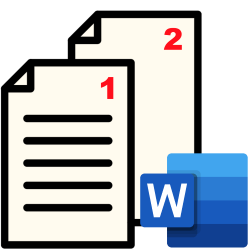
Word kan documenten automatisch voorzien van paginanummers. Ze veranderen mee als u verder typt, dus u hebt er geen omkijken naar.
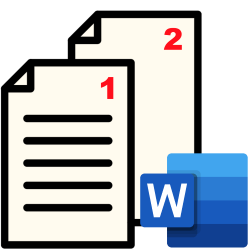
Paginanummers in Word
Wie langere documenten maakt in Word, wil de pagina's waarschijnlijk nummeren. Dat vergemakkelijkt het terugvinden van de teksten. Gelukkig houdt Word het allemaal bij. Het is simpelweg een kwestie van de nummering aanzetten. Doe dit zo:
- Zorg dat u een Word-bestand van meerdere pagina's open hebt staan.
- Klik in het Lint op het tabblad Invoegen.
- Klik op Paginanummer.
- Een uitklapmenu verschijnt. Kies waar het paginanummer moet staan. Zet dit bijvoorbeeld onder aan de pagina, zoals veel boeken hebben. Ga hiervoor met uw muisaanwijzer over 'Onder aan pagina'.
- Een menu klapt uit met de verschillende mogelijkheden voor de nummering. Het nummer kan in het midden, helemaal links of helemaal rechts gezet worden. U kunt alleen een cijfer neerzetten of ook een lijn ter verfraaiing. Klik op een weergave. Deze kunt later altijd aanpassen. Wij kiezen nu voor Bovenlijn 2.
- U ziet de geselecteerde nummering. Klik rechts in het Lint op de knop Koptekst en voettekst sluiten om terug te keren naar de inhoud van het document.
- Wilt u een andere positie en opmaak van de paginanummering, dubbelklik dan op een van de paginanummers.
- Klik helemaal links in het Lint op Paginanummer en selecteer daarna een andere opmaak en positie.
- Klik daarna weer op de knop Koptekst en voettekst sluiten om terug te keren naar het document.
Paginanummers vanaf pagina 2
Vaak heeft een groter Word-document een omslag. De eerste pagina ziet er dan anders uit dan de rest van het document. Een paginanummer is dan niet gewenst. Stel in dat Word bij het nummeren van de pagina's een uitzondering maakt voor pagina 1.
- Dubbelklik op een van de paginanummers in het document.
- Vink in het Lint in het vak 'Opties' Eerste pagina afwijkend aan.
Het eerste paginanummer verdwijnt. Op de andere paginanummers wordt gewoon doorgeteld vanaf 2.
Wat vind je van dit artikel?
Geef sterren om te laten zien wat je van het artikel vindt. 1 ster is slecht, 5 sterren is heel goed.
Meer over dit onderwerp
Briefpapier maken in Word
Verstuur je veel brieven? Dat gaat sneller door vaste onderdelen opnieuw te gebruiken. Een (zelfgemaakt) sjabloon voor briefpapier is dan handig.
7 onbekende handigheidjes in Word
Word heeft veel functies. Niet gek dat vooral de meestgebruikte bekend zijn. Maar er is nog veel meer te ontdekken in dit tekstprogramma.
Bekijk meer artikelen met de categorie:
Meld je aan voor de nieuwsbrief van SeniorWeb
Elke week duidelijke uitleg en leuke tips over de digitale wereld. Gratis en zomaar in de mailbox.